- Autors Jason Gerald [email protected].
- Public 2024-01-15 08:19.
- Pēdējoreiz modificēts 2025-01-23 12:26.
Šajā vietnē wikiHow tiek mācīts, kā novērst pakešfailu darbību tūlīt pēc atvēršanas. Atkarībā no jūsu vajadzībām ir vairākas komandas, kuras varat izmantot, lai aizkavētu sērijveida faila darbību. Atcerieties, ka pirms kavēšanās jums ir jābūt pietiekamām zināšanām par sērijveida failu rakstīšanu.
Solis
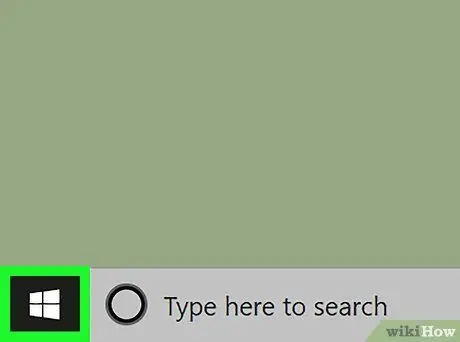
1. solis. Iet uz Sākt
Lai to izdarītu, apakšējā kreisajā stūrī noklikšķiniet uz Windows logotipa.
Ja jums jau ir sērijveida fails, kuru vēlaties atlikt, ar peles labo pogu noklikšķiniet uz faila un pēc tam noklikšķiniet uz Rediģēt lai atvērtu failu Notepad. To darot, jūs varat izlaist nākamās divas darbības.

2. solis. Palaidiet Notepad
Sākumā ierakstiet piezīmju grāmatiņu, pēc tam noklikšķiniet uz Piezīmju grāmatiņa tiek parādīts loga Sākt augšpusē.
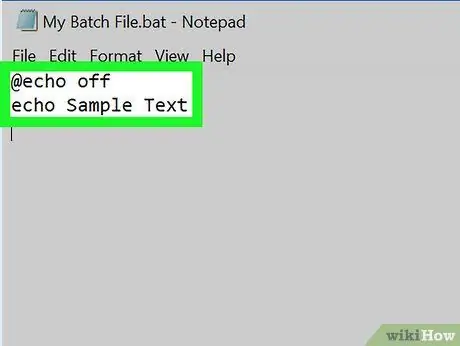
Solis 3. Izveidojiet sērijveida failu
Šie faili bieži sākas ar komandu
@echo izslēgts
. Pēc komandas uzrakstīšanas pēc nepieciešamības ievadiet sērijveida faila tekstu.
4. solis. Norādiet, kā vēlaties aizkavēt failus
Ir trīs galvenās komandas, kuras var izmantot, lai aizkavētu sērijveida failus:
- PAUZE - sērijveida fails tiks apturēts, līdz tiks nospiesta standarta taustiņa (piem., Atstarpes taustiņš).
- TIMEOUT - pirms atkārtotas palaišanas partijas fails uz dažām sekundēm (vai kad tiek nospiests taustiņš) tiks apturēts.
- PING - partijas fails tiks apturēts, līdz tas saņems pingback no norādītās datora adreses. Parasti fails tiks apturēts tikai tad, ja pingosit darba adresi.
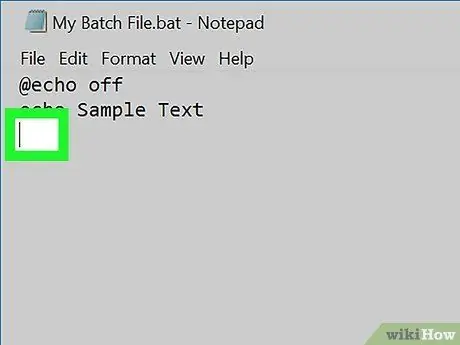
5. solis. Izlemiet, kur apturēt failu
Partijas failu var apturēt jebkurā koda vietā (saglabājiet pēc komandas "Iziet", ja to izmantojat). Ritiniet uz leju, līdz atrodat punktu, kurā vēlaties aizkavēt sērijveida failu, pēc tam atstājiet atstarpi starp kodu pirms aizkaves punkta un kodu pēc tā.
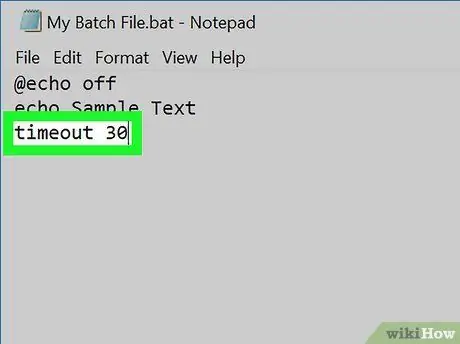
6. solis. Ierakstiet komandu
Atkarībā no izvēlētās komandas izpildiet vienu no šīm komandām:
- PAUZE - ierakstiet rindiņā pauze. Šeit neko nepievienojiet.
-
TIMEOUT - ierakstiet taimauta laiku. Aizstājiet “laiku” ar sekunžu skaitu, lai aizkavētu failu. Piemēram, ja vēlaties aizkavēt sērijveida failu par 30 sekundēm, ierakstiet taimauts 30.
Lai citi nevarētu izlaist aizkavi, nospiežot pogu, ierakstiet timeout time /nobreak (aizstājiet “time” ar kavējuma sekunžu skaitu)
- PING - ierakstiet ping adresi. Aizstājiet “adresi” ar tā datora vai vietnes IP adresi, kuru vēlaties PING.
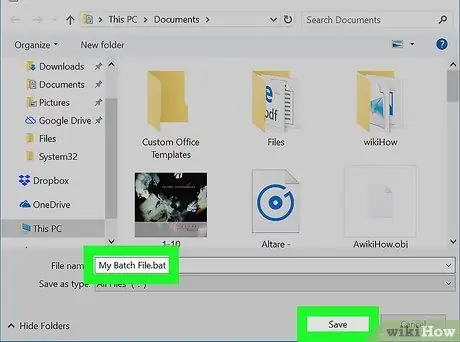
7. darbība. Saglabājiet dokumentu kā sērijveida failu
Ja dokuments vēl nav saglabāts kā sērijveida fails, rīkojieties šādi:
- Klikšķis Fails, pēc tam atlasiet Saglabāt kā….
- Ierakstiet faila nosaukumu, kam seko paplašinājums.bat (piemēram, "My Batch File" mainīsies uz "My Batch File.bat").
- Noklikšķiniet uz nolaižamā lodziņa "Saglabāt kā veidu" un pēc tam noklikšķiniet uz Visi faili.
- Norādiet uzglabāšanas vietu un pēc tam noklikšķiniet uz Saglabāt.
Padomi
- Jūs varat palaist sērijveida failu jebkurā sistēmā Windows, veicot dubultklikšķi uz tā.
- Komandu "PAUSE" vislabāk izmantot, ja vēlaties, lai lietotājs palaistu nākamo sērijveida faila daļu. Komanda "TIMEOUT" ir lieliski piemērota, ja vēlaties, lai fails tiktu palaists automātiski.
Brīdinājums
- Vecā komanda "SLEEP" nedarbojas operētājsistēmā Windows 10.
- Partijas failu nevar palaist Mac datorā.






